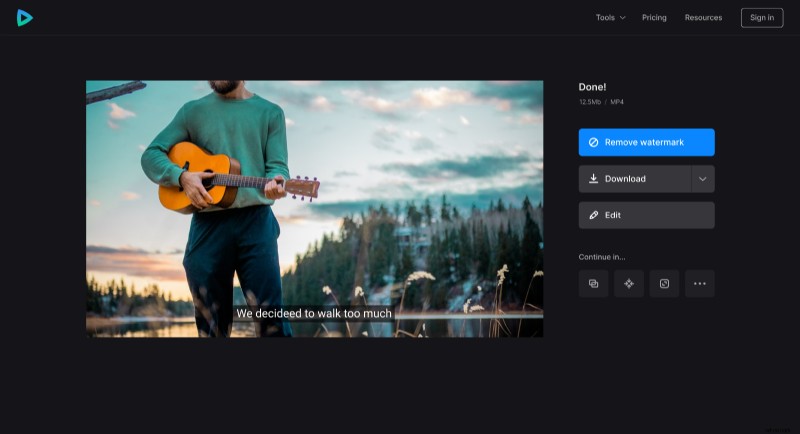Jak vytvářet lyric videa
Správná verze výše uvedeného citátu je „Vidět tu dívku, sledovat tu scénu, kopat do tančící královny“ z „Dancing Queen“ skupiny ABBA. Je to jen jeden příklad, ale je jich mnohem více.
Pokud tedy chcete zveřejnit svůj oblíbený klip na YouTube, bylo by dobré přidat text písně. Vaši následovníci si tak budou moci vychutnat hudbu a plně porozumět významu písně.
Naštěstí můžete snadno vložit text do videa s pomocí našeho Tvůrce titulků. Může se zdát o něco složitější než jiné naše nástroje, ale s naším jednoduchým a podrobným manuálem to během chvilky vyřešíte.
Čtěte dál a zjistěte, jak vytvářet lyric videa.
-
Nahrát video
Otevřete nástroj Přidat titulky v libovolném prohlížeči. Ujistěte se, že je vaše internetové připojení stabilní a dostatečně rychlé.
Klepnutím na tlačítko „Vybrat soubor“ nahrajte video ze svého zařízení nebo vyvolejte rozbalovací nabídku a importujte jej z účtů cloudového úložiště.
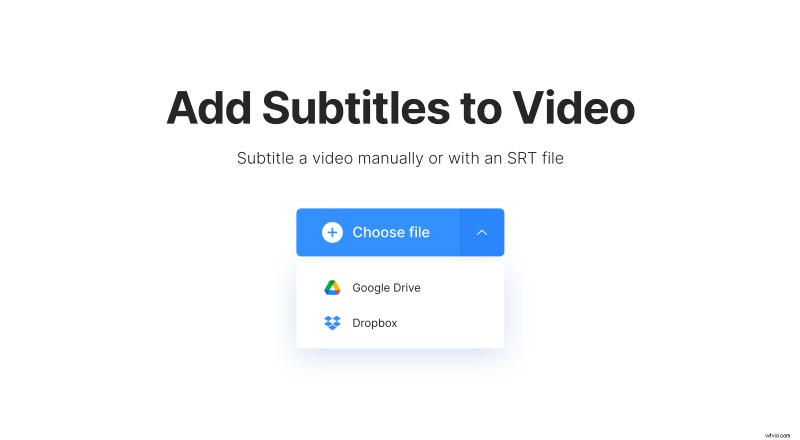
-
Přidat text k videu
Vyberte si jeden ze tří způsobů, jak vytvořit texty:
- Přidat ručně
- Nahrajte soubor .SRT
- Generovat automaticky
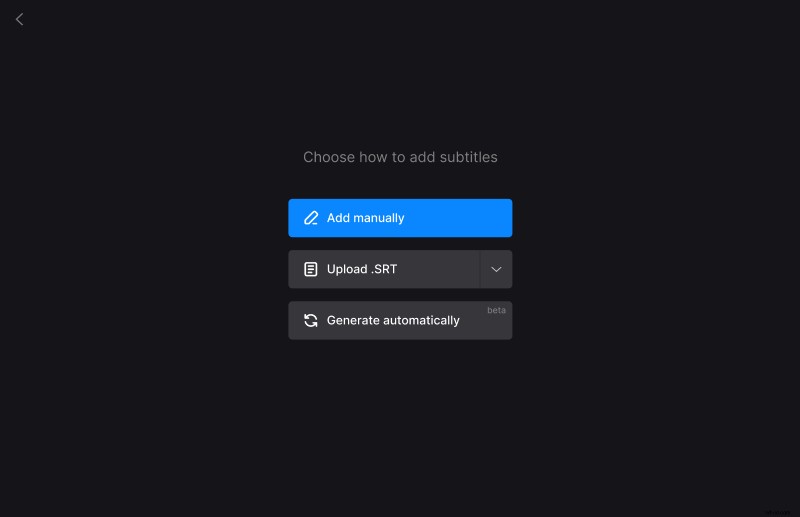
Poslední možnost nedoporučujeme, protože titulky mohou být kvůli hudbě nepřesné.
Poté budete přeneseni do editoru, kde můžete přidávat nové titulky, upravovat je a měnit jejich časování ručně nebo tažením po časové ose.
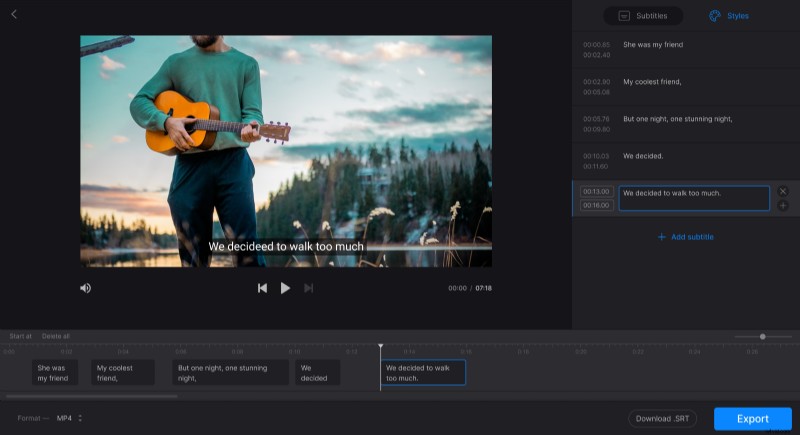
Na kartě Styly můžete nastavit zarovnání, písmo, velikost, barvu pozadí a další nastavení.
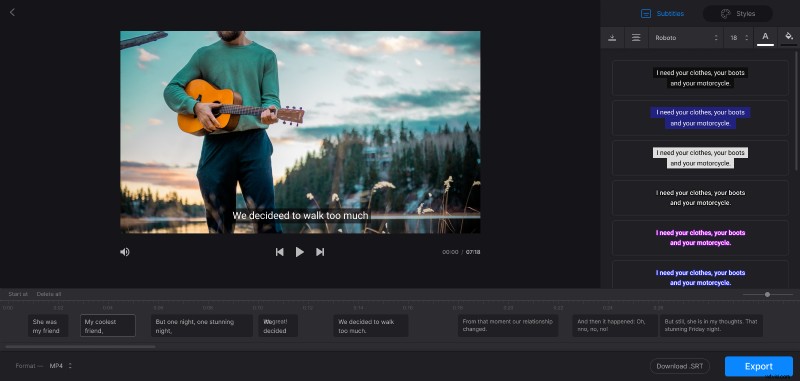
Před zpracováním projektu nezapomeňte zvolit výstupní formát. Bude to záviset na platformě, na kterou se chystáte svůj klip umístit, ale obecně jsou MP4 a MOV nejbezpečnějšími volbami.
Odvedli jste skvělou práci a nyní můžete své texty uložit do samostatného souboru SRT. Stačí kliknout na tlačítko "Stáhnout .SRT" a uložit jej do počítače nebo smartphonu. Tímto způsobem jej můžete použít s jinými záběry (ale se stejným zvukem).
Nakonec stiskněte tlačítko "Exportovat" a dejte nástroji několik sekund.
-
Uložte výsledek
Dejte svému projektu konečný průběh, abyste zajistili, že vše bude přesně tak, jak chcete. Pokud jste s výsledkem spokojeni, uložte si jej do svého zařízení, na Disk Google nebo Dropbox. Pokud existují nedokonalosti, stiskněte šipku "Upravit" a proveďte požadované změny.